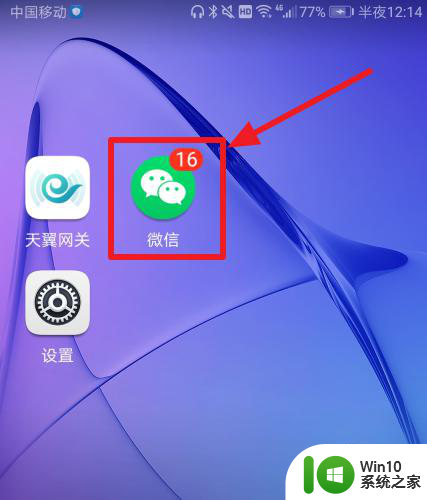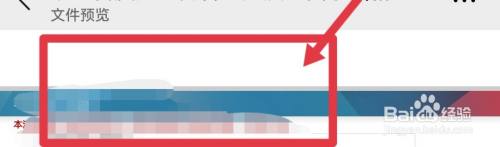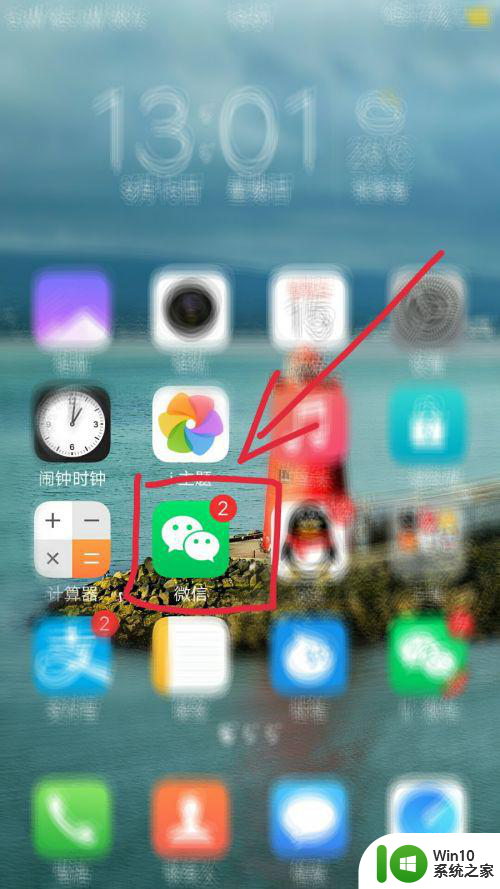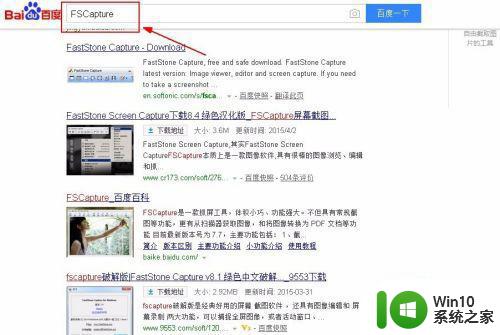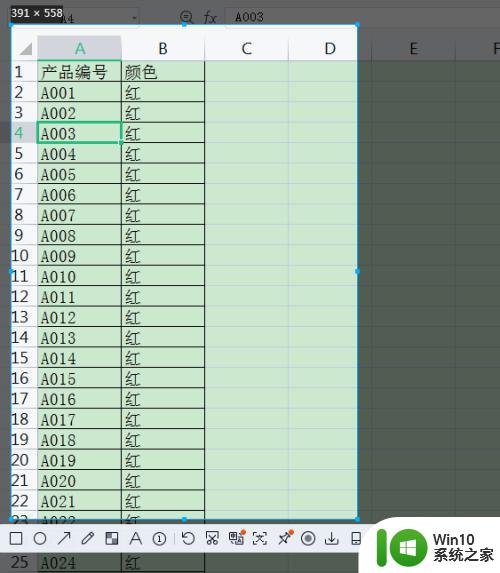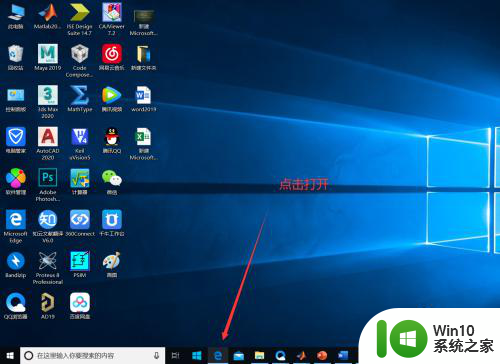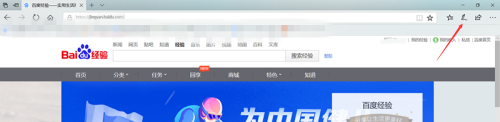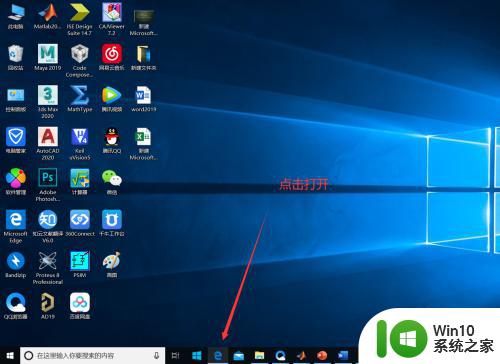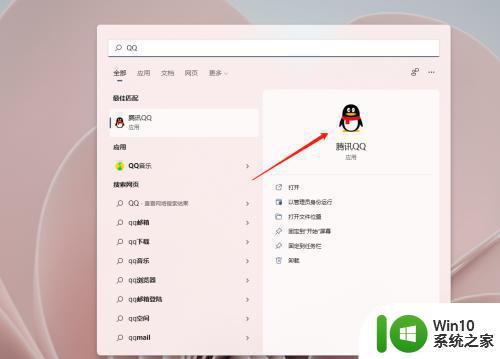微信滚动截屏怎么截长图 在微信上怎样截取长截图
微信滚动截屏怎么截长图,随着微信的普及和使用频率的增加,我们经常会在微信上收到一些长图或者需要截取长图进行分享的情况,微信并没有原生的长图截取功能,这就给我们的使用带来了一些不便。有没有什么方法可以在微信上截取长图呢?本文将为大家介绍一种简便的方法,让您轻松地在微信上截取长图。
操作方法:
1.打开微信首页,选择我们需要截长图的好友或者群聊进入。
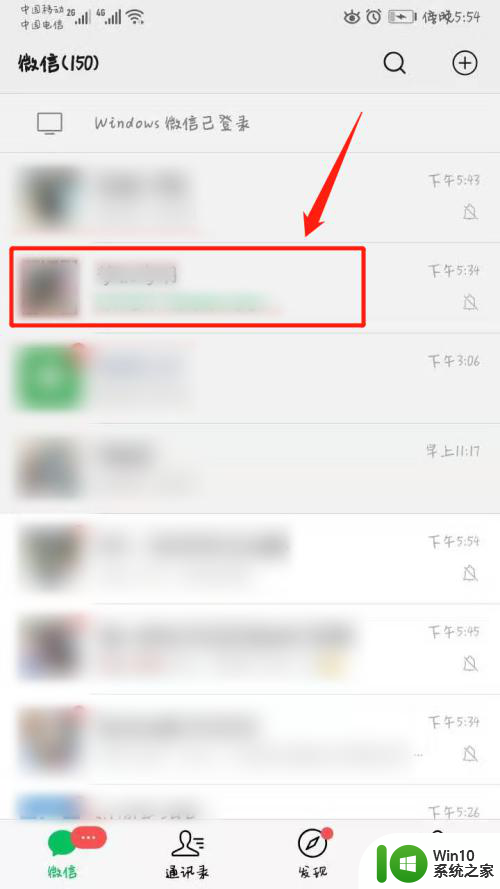
2.滑动聊天记录到我们需要记录的起始位置同时按音量下键+电源键截图。
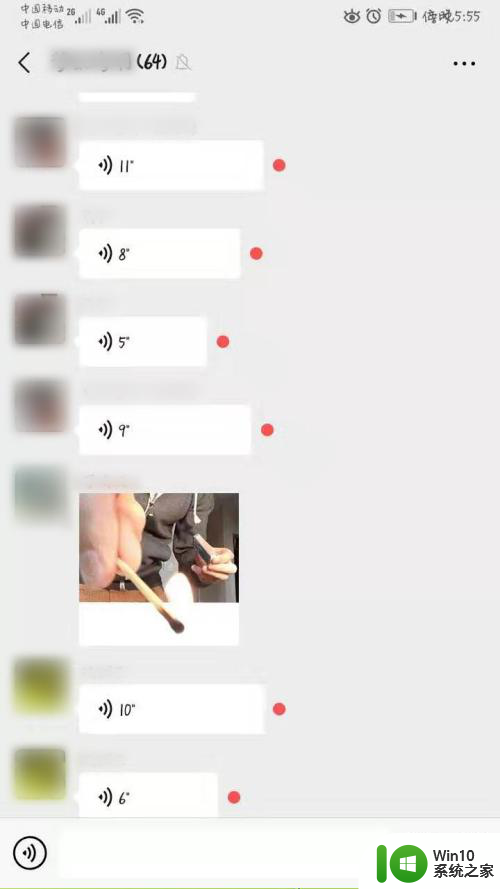
3.成功截图的瞬间在聊天界面的左下角会出现一个截图缩略图,点击放大。

4.点击屏幕下方【滚动截屏】。
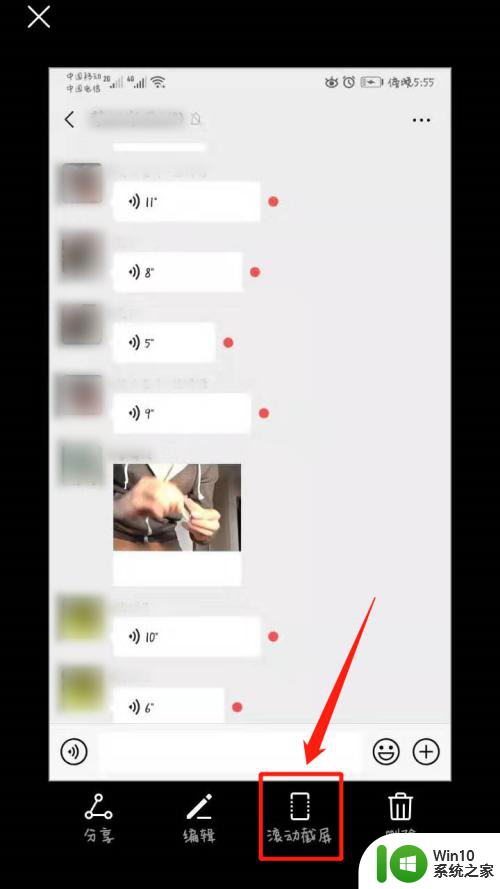
5.这时候在屏幕上方会出现正在滚动截屏的信息,这时候不要用手触摸屏幕。中间过渡的时候可能会有停顿,不要慌,因为它是一屏接着一屏截然后再拼接的。
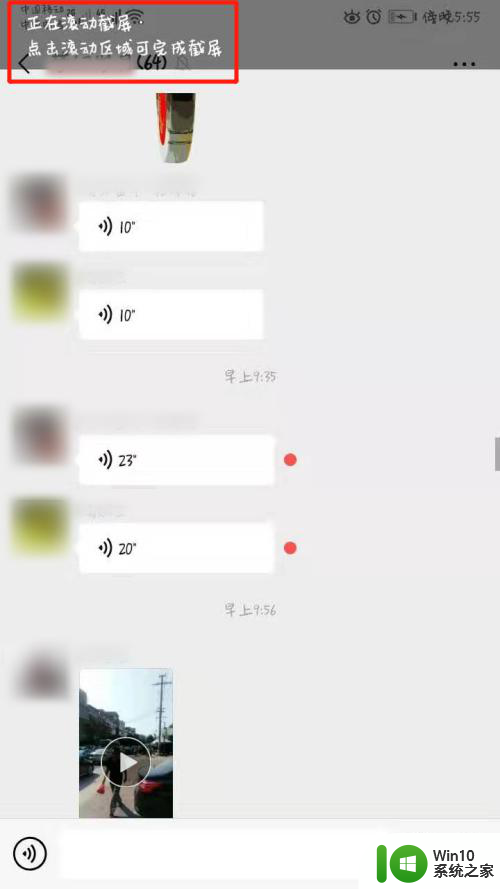
6.等到屏幕滚动到我们需要的位置,这时候就可以用手去点击屏幕完成截图了。
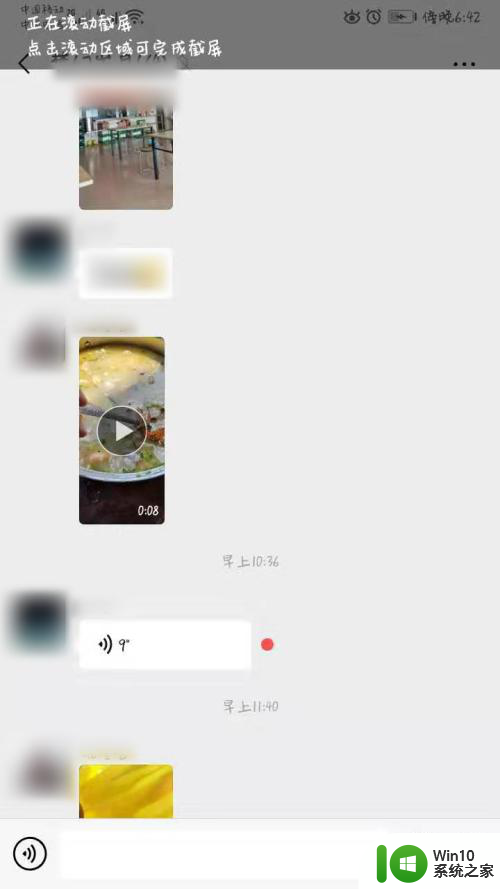
7.看下截图效果,为了展示效果更真实。长截图放上来了,如果对您有所帮助,咱们一起许个愿吧。

8.总结:
1.选择需要进行长截图的好友或群聊进入;
2.滑动聊天记录到需要记录的起始位置,同时按下音量下键+电源键截图;
3.成功截图的瞬间点击左下方截图缩略图放大;
4.点击屏幕下方【滚动截图】;
5.屏幕滚动到需要结束的位置点击屏幕完成截图;
6.截图效果展示。
以上就是如何在微信中截取长图的全部内容,如果你遇到了同样的情况,可以参照小编的方法进行处理,希望这篇文章对你有所帮助。